오닉스 포크 5 초기설정 + 폴더정리 +추추가 enable google play없는경우
오닉스 포크 5를 직구로 샀는데
처음에 초기 설정하기 약간 복잡했어요 ㅎ
나중에 초기화했을 때를 대비해서 기록해 놓으려고요

1. 오른쪽 상단 버튼을 2-3초 눌러 전원 ON
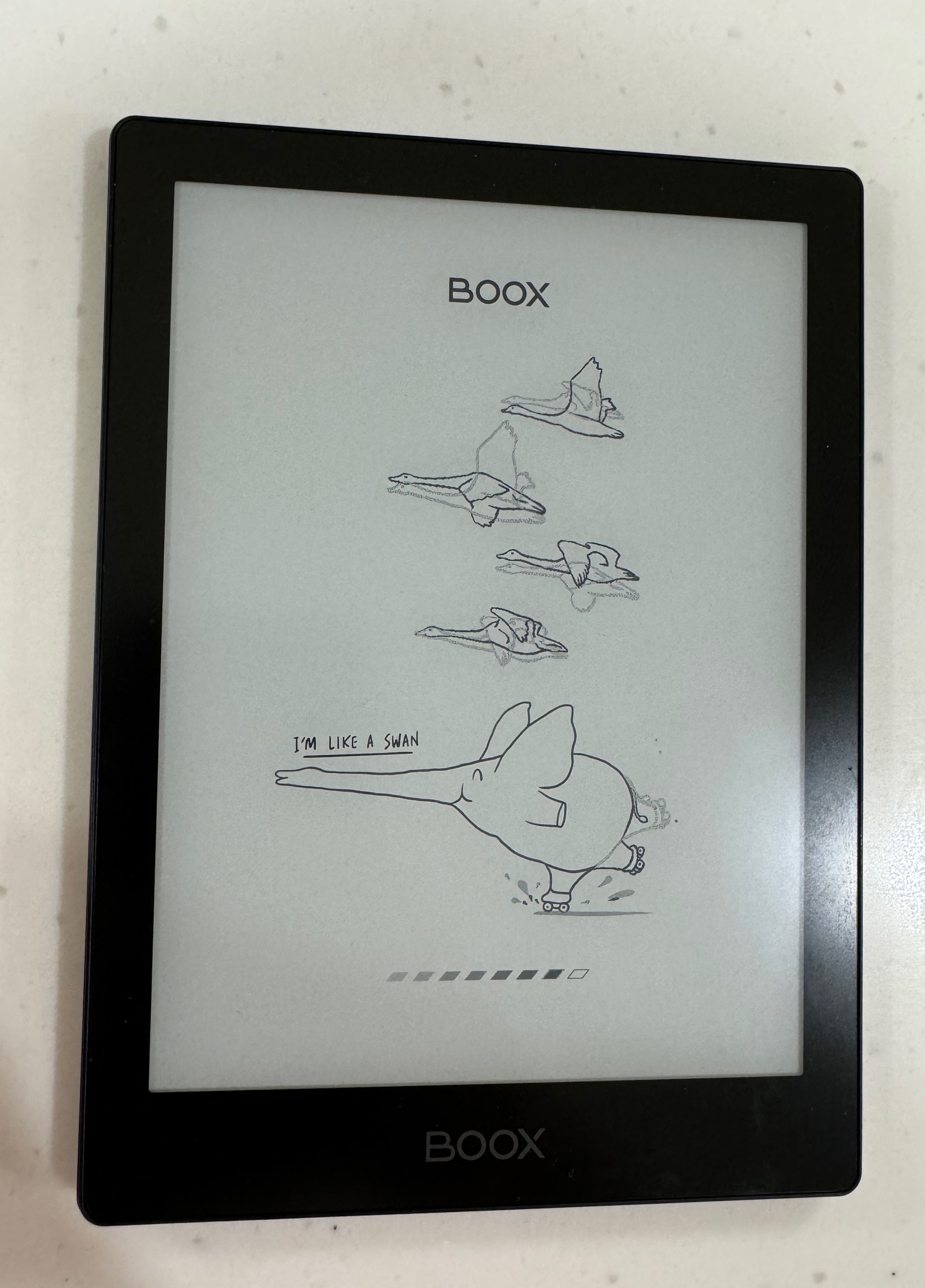
그러면 이렇게 새 4마리와 코끼리가 나와요
기다리세요
2. 언어 설정에서 영어를 선택
한국어 세팅이 가능하다고 하는데 저는 못했어요
그대로 해도 안되더라고요
그리고 한국어 세팅 시 펌웨어 업그레이드하면
다시 해야 한다고 해서 그냥 영어로 사용하려고요 😭
3. 이용약관 동의 및 각종 설정
시간 설정 > 서울 선택
슬립모드 > 전 shut down은 off로 합니다
제스처 기능 설정 > 취향에 맞게 설정하세요
4. 와이파이 연결
오른쪽 상단의 배터리 그림 쪽을 내려서 터치하면 와이파이, 블루투스 등을 설정할 수 있는 메뉴가 나옵니다
여기서 와이파이를 선택해 연결해 줍니다
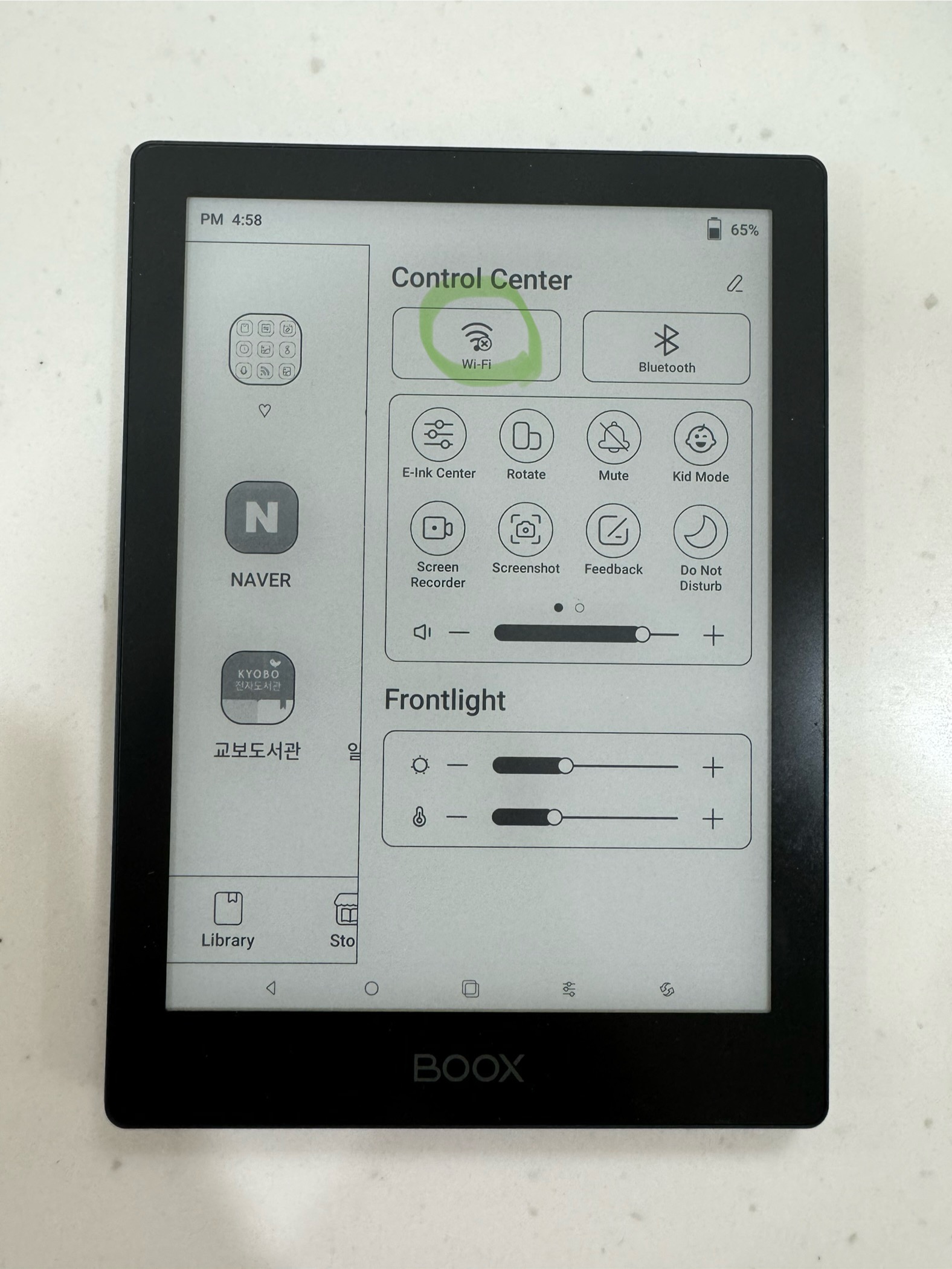
5. Google Play를 설정
google play를 따로 설정해야 사용할 수 있어요
밑에 사진처럼 apps > app management > enable google play on을 해주시면 됩니다.
그럼 로그인하라는 창이 뜨고
🤖 로봇이 아님을 인증하면 GSF ID가 생성됩니다
저는 로그인에서 오류가 많이 걸렸어요 🥲
방법이 따로 없습니다 그냥 껐다 켰다 하면서
될 때까지 했어요
오류가 없으신 분들도 있습니다
뽑기 운일까요? 😭
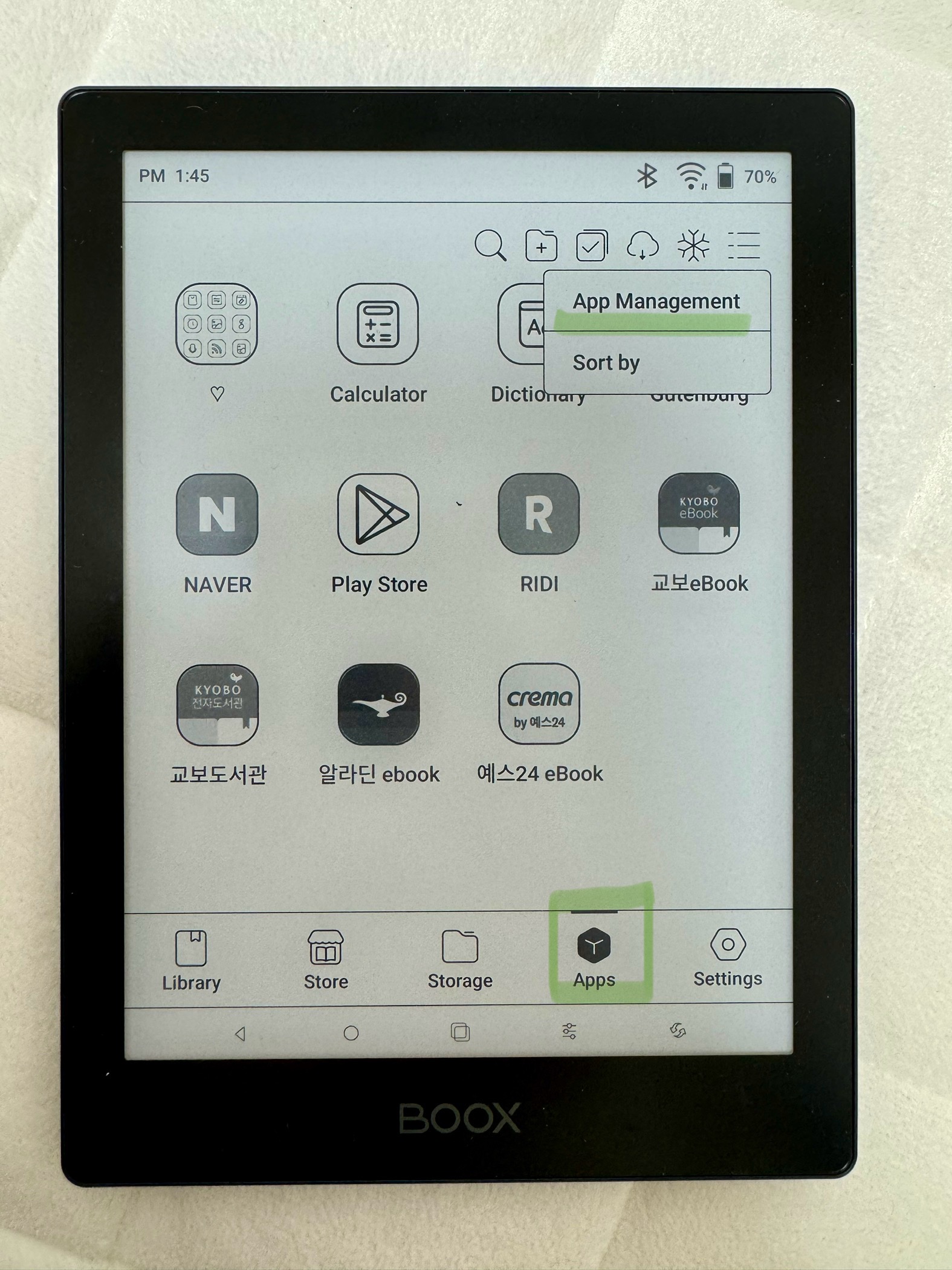
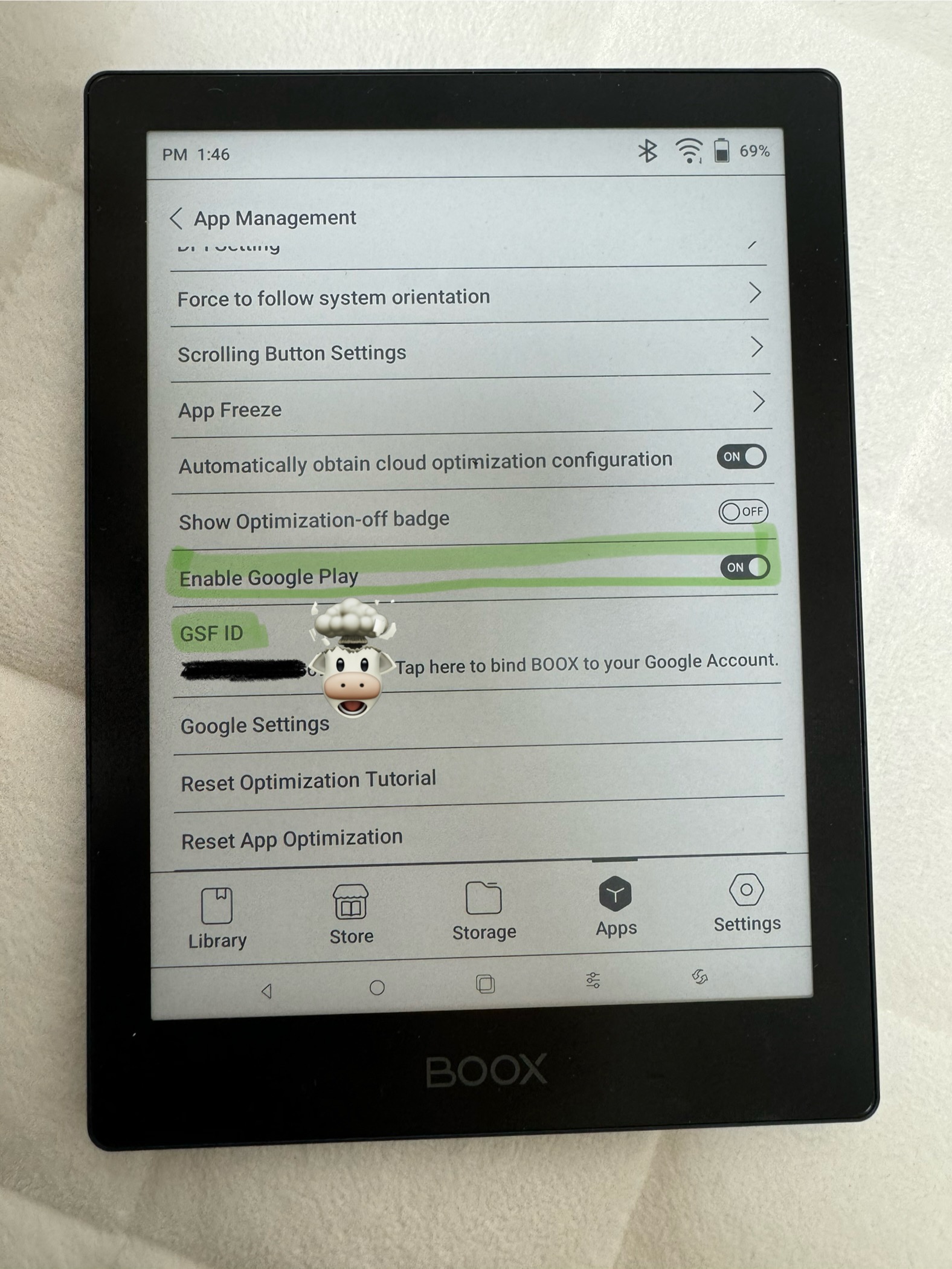
완료되면 이제 google play를 사용할 수 있습니다

***추가 이슈
얼마 전에 친구 거 포크 5s 초기 세팅 해주는데
enable google play가 아예 없더라고요???
어이가 없지만 서치한결과
그럴 경우 play store apk를 깔아서
바로 이북리더기에 다운받으면 됩니다
이북리더기의 인터넷인 neobrowser 들어가서
개 느린 인터넷으로 “play store apk 다운”
이렇게 검색해서 대충 맞아 보이는 걸 깔았어요😢
이렇게 하니 바로 app이 깔리고 사용 가능해요
인내심 필요합미다🙏
인내심 없는 분은 외부에서 다운로드하고
컴으로 apk 넣는 방법도 있어영 ㅎㅎ
6. google play에서 한글 키보드를 설치
apps > google play > 키보드 검색 후 설치합니다
저는 걍 네이버 키보드를 사용 중인데
구글 키보드 및 원래 사용하시던 키보드 아무거나 쓰셔요
아직 한국어 자판이 없기 때문에 영어로 검색 필수😀
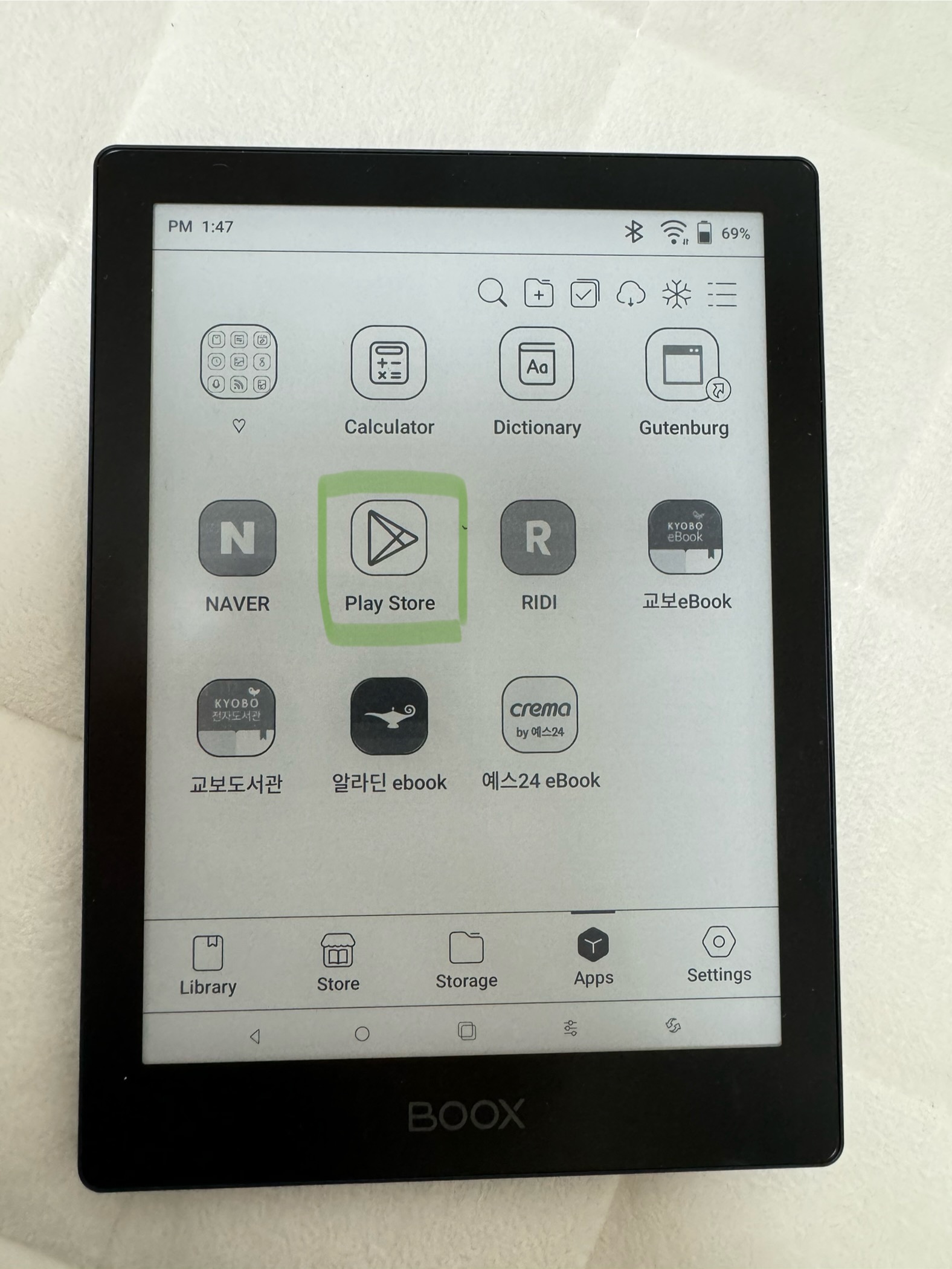
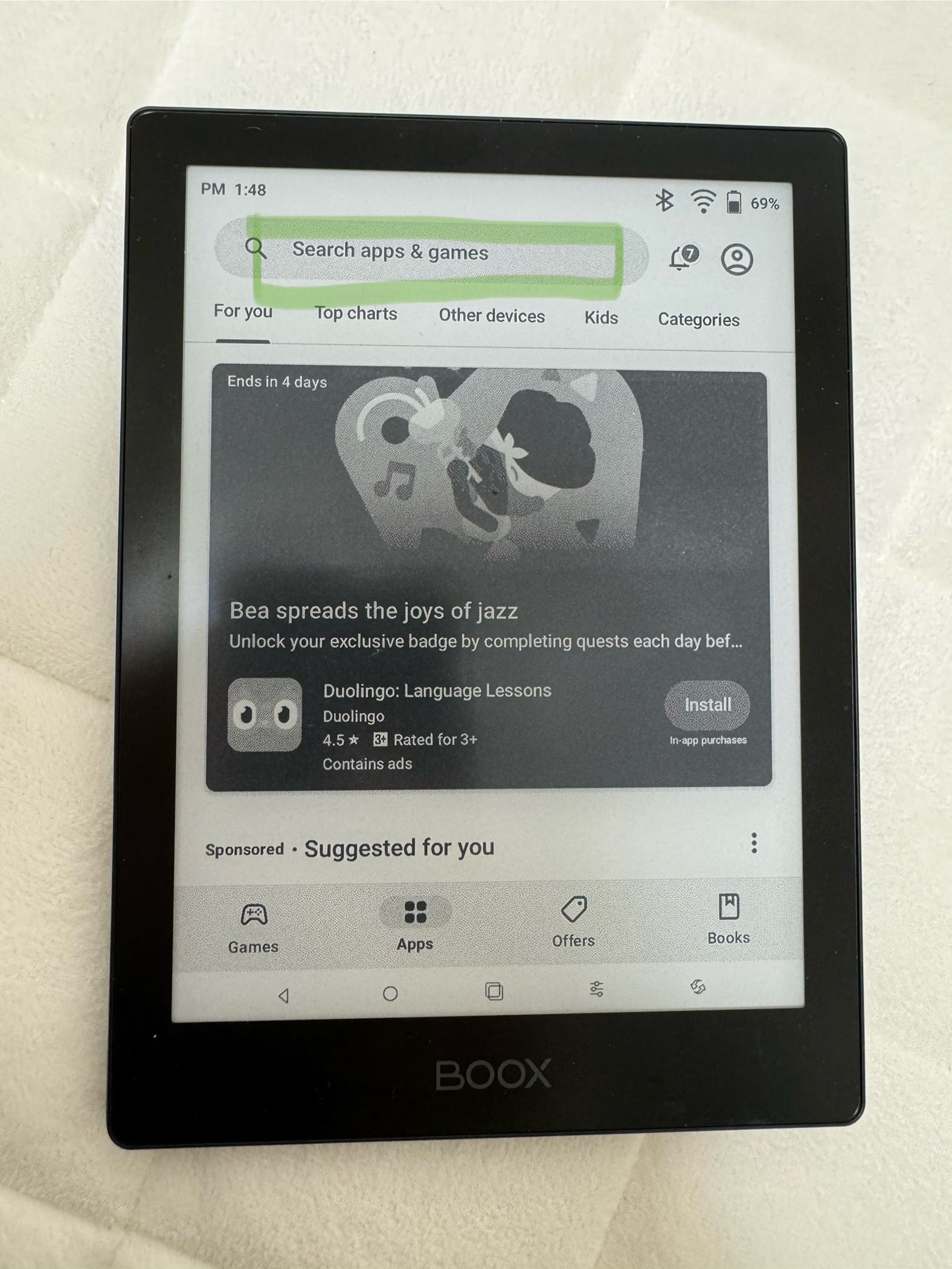
7. 디폴드 키보드 설정
settings > languages & input > defaulted keyboard에서 설치한 키보드를 선택합니다
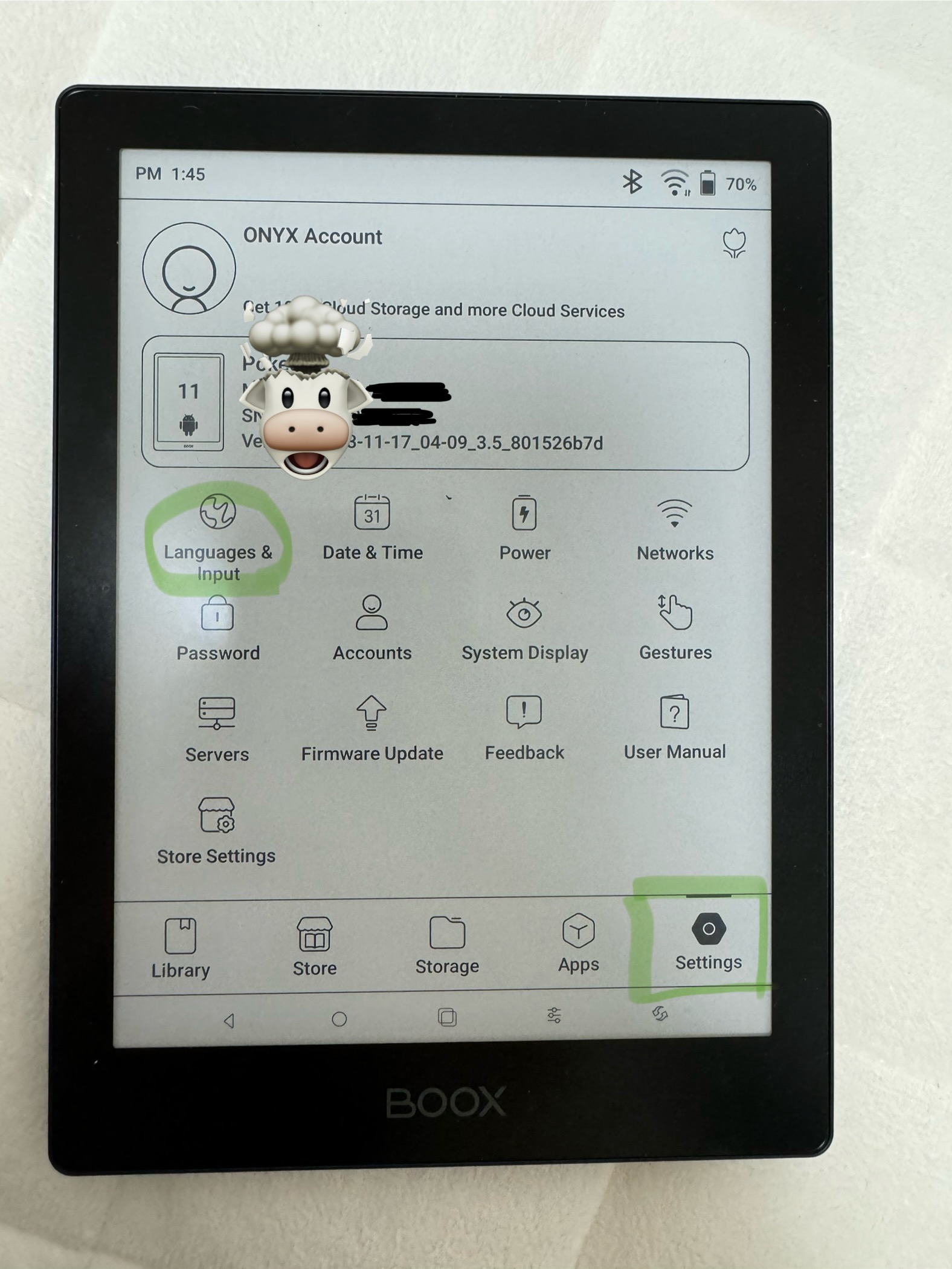

8. google play에서 원하는 서점 어플을 설치 후 독서
키보드 설정까지 끝났으면
기본적인 초기설정은 완료했습니다
필요하신 어플을 깔아서 사용하시면 됩니다
🙂🙃🙂🙃🙂🙃
+ 추가로 폴더 만들기 + 폴더로 이동하기
뭔 중국 어플이 많아요
좀 가둬둬야 할 거 같아서 폴더 정리했어요
폴더를 먼저 만듭니다
apps > 상단의 폴더 표시 > 그룹 이름 적고 OK
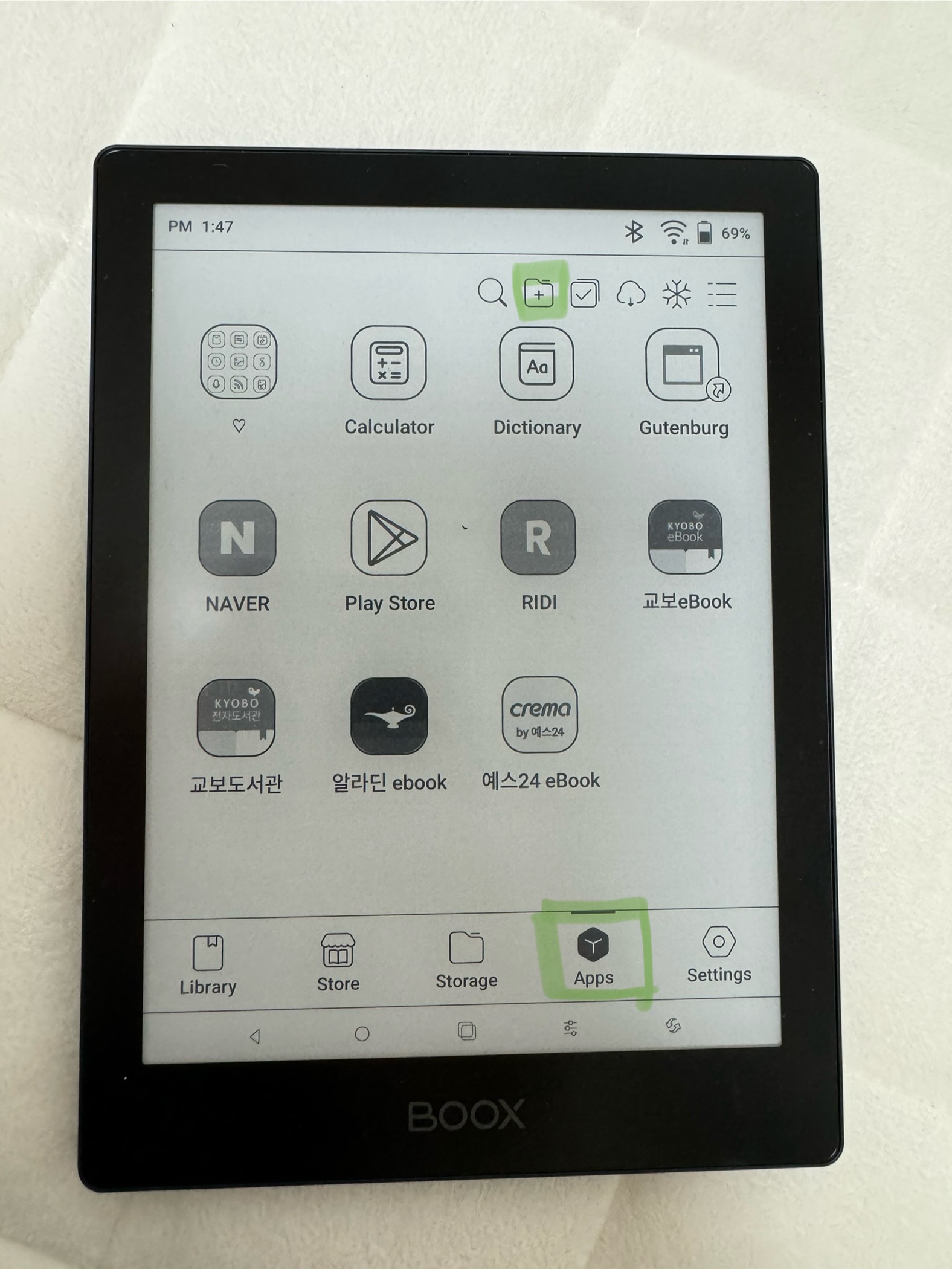
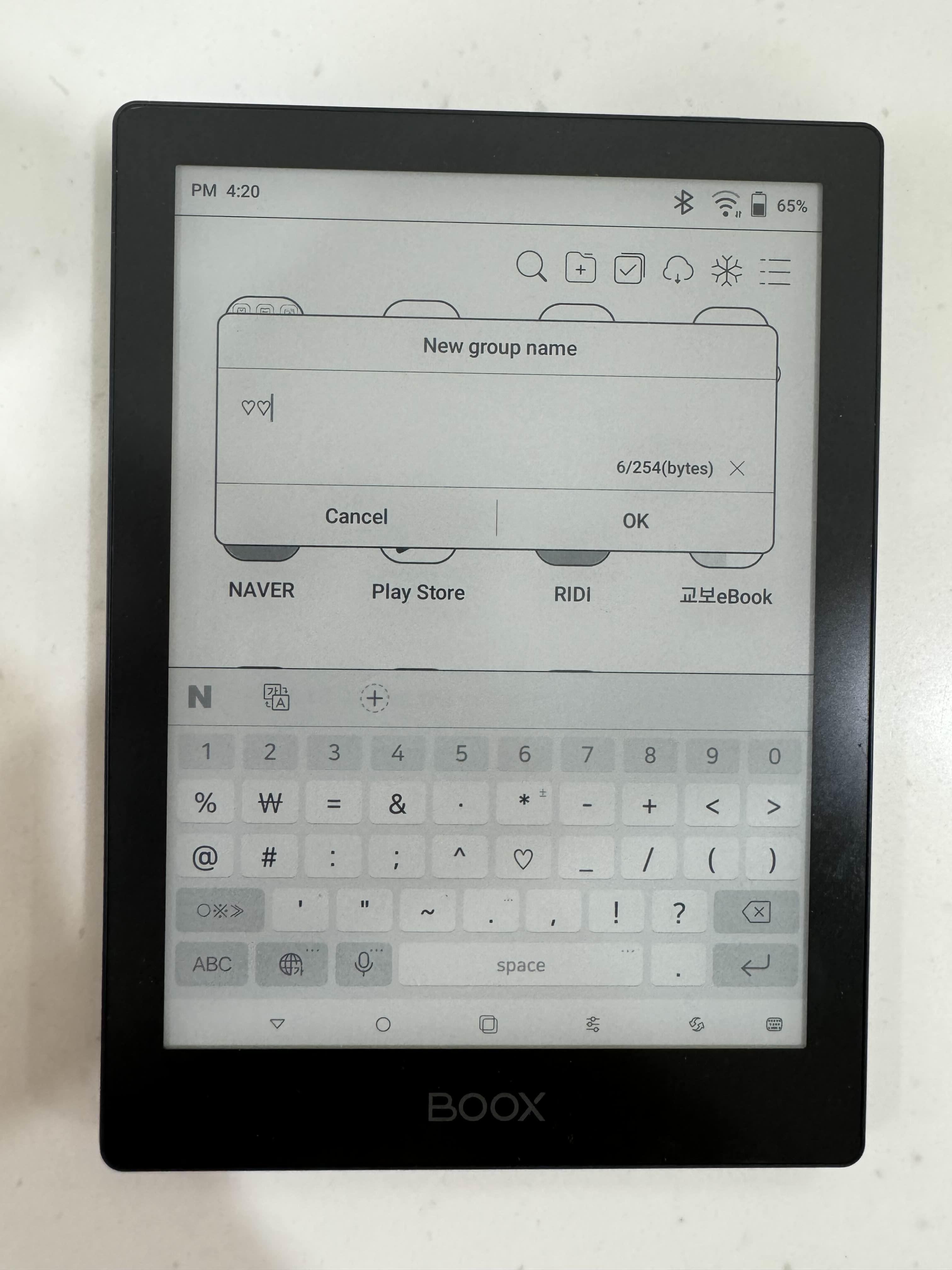
이후 어플을 이동하면 됩니다
이동할 어플 길게 2-3초 누르기 > add to a group > 이동할 폴더 선택
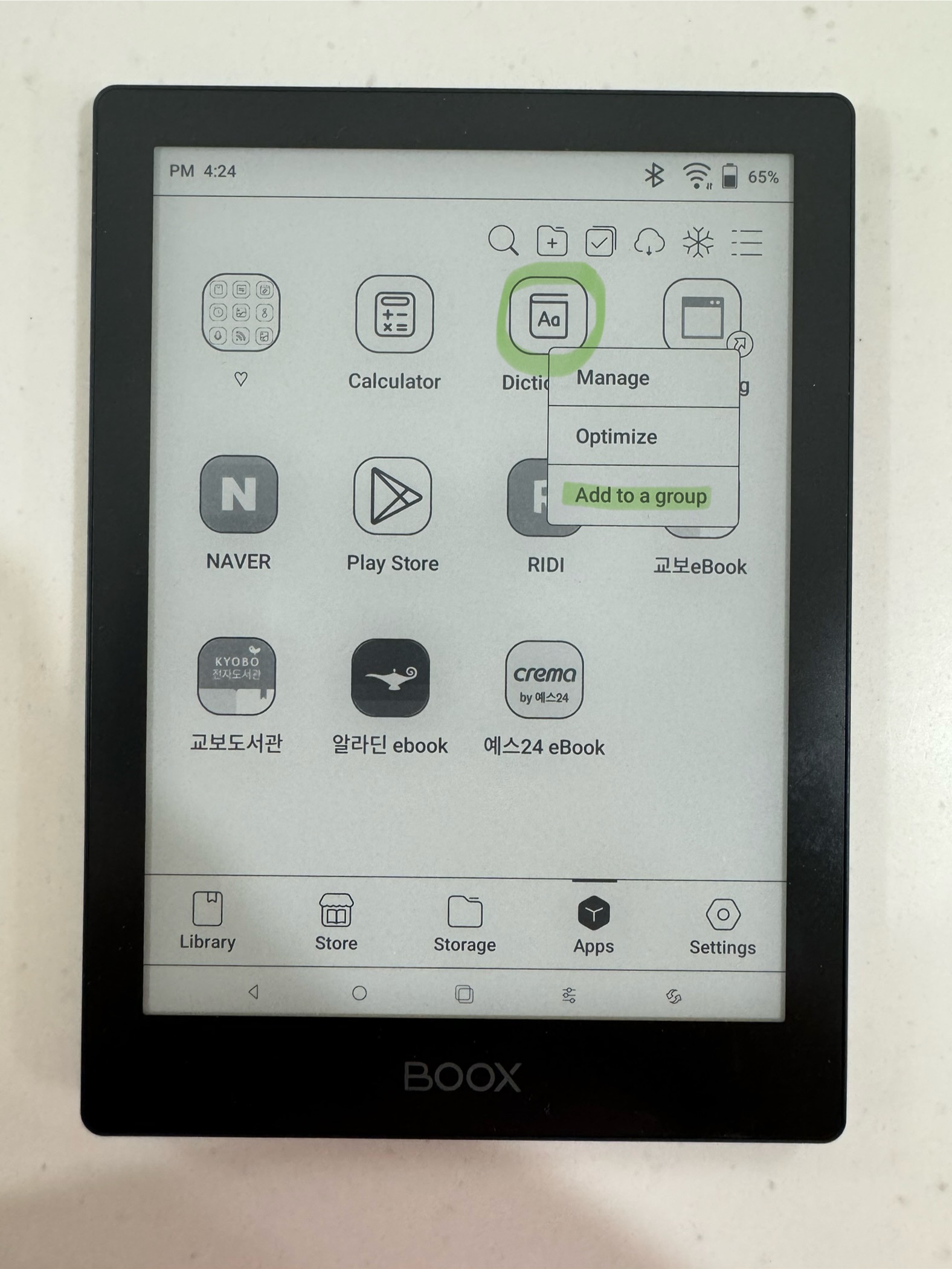
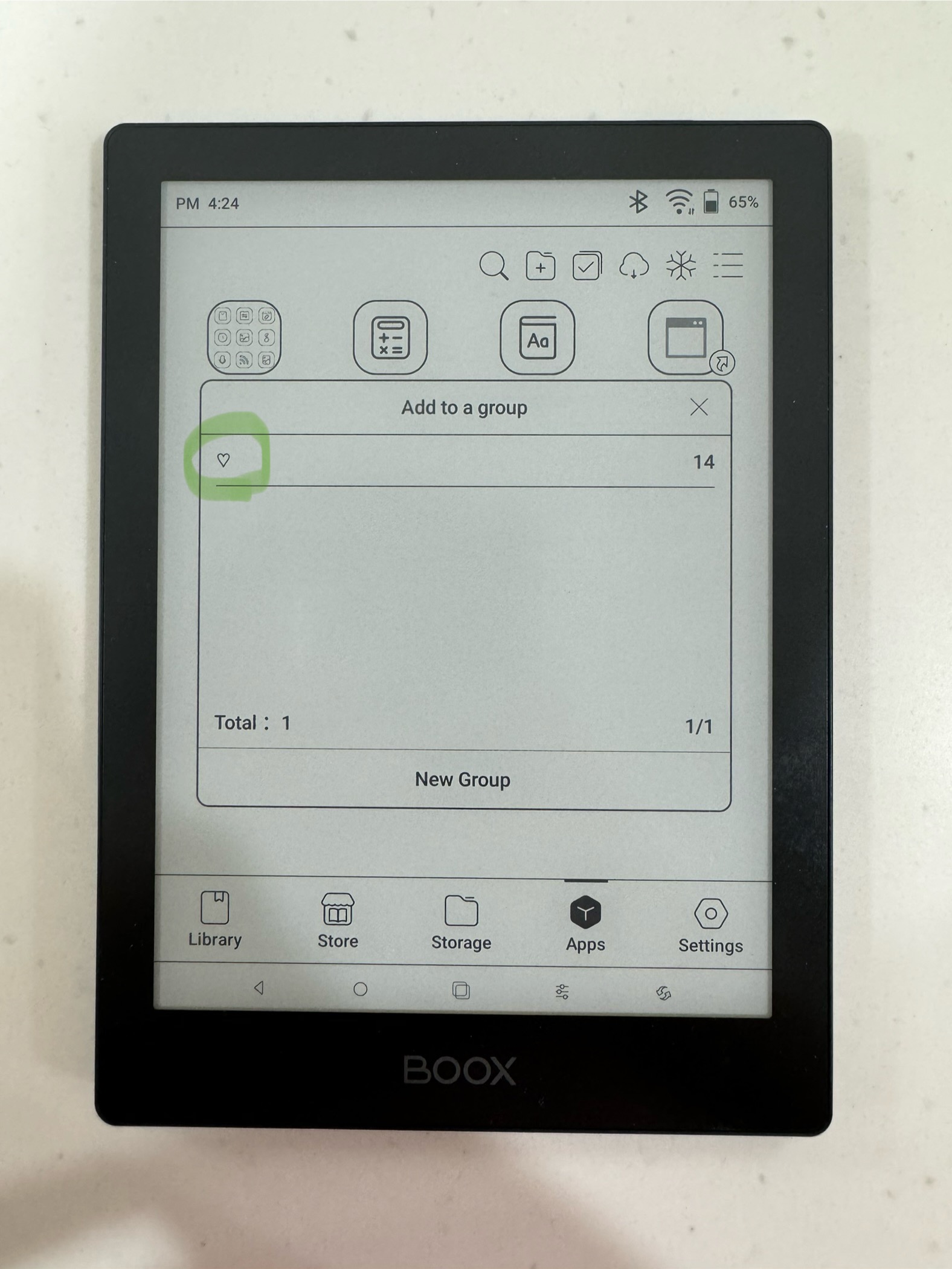
만약 폴더를 먼저 만들지 않았더라면 new group으로 새로 폴더를 만들어서 이동하는 방법도 있어요
폴더 하나에 몰아넣었더니 깔끔해졌습니다 😀
+ 한글화 추가😗
https://1sang-ingsang.tistory.com/m/62